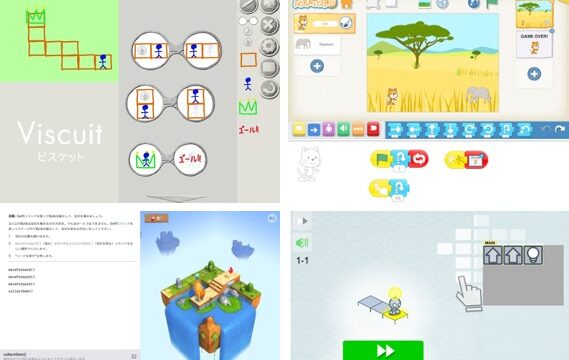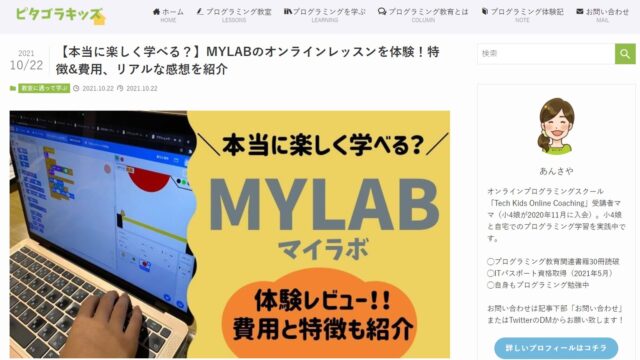「スクラッチ(Scratch)のアカウントは作成して、使い方もだいたいわかったので、実際に作品を作ってみたい!」という方のために、誰でも簡単にできるゲームの作り方を紹介していきます。
第三弾は、シューティングゲームです。まずはどんなゲームか、遊んでみてください。
スクラッチについてわからないことがあったら、質問を送って下さい。
目次
- 最初にゲームがどうやってできているか整理しよう!
- ゲームを作る準備
- 基本の動きをプログラムで表現する
- キャラクター同士が反応するようにする
- ゲームオーバーの処理を追加する
- スクラッチについてのご質問を受けつけています
- ゲーム制作やプログラミングをさらに学びたい方へ!
- 「お家でやったけれども、うまくいかなかった」「さらに高度なことをやってみたい!」という方へ
- 小学生の習い事にMYLAB(マイラボ)のプログラミング教室&ロボット教室!
- ロボット・プログラミング教室のMYLAB(マイラボ)教室受講・オンライン受講のコース詳細
- ロボット・プログラミング教室のMYLAB(マイラボ)入会までの流れ
- ロボット・プログラミング教室に関するコラム
- 【プログラミング 教室】ロボット・プログラミングとは?口コミで人気の教材
- プログラミングの教室で中学生が学ぶメリットは?東京・中目黒のMYLABへ
- プログラミング教室をお探しなら!プログラミング関連でおすすめの資格
- マイクラを使ったプログラミング学習を受けるメリットとは?
- ロボットの教室で得られる子供の成長とは?無料体験授業は口コミで人気のMYLABへ
- ロボット教室は論理的思考力が身につくおすすめの習い事!レゴをもっと身近に!
- ロボット教室に向いている子供とは?まずは体験がおすすめ!
- 【東京】オンライン授業や体験を実施しているロボット教室10選
- 小学生の習い事で人気のプログラミング!その特徴とビジュアルプログラミングの種類
- 【小学生 習い事】何歳から始める?おすすめの年齢別習い事について
- 小学生の習い事は何個がいい?多すぎるとデメリットも
- 小学生の習い事はオンラインでも!スクラッチでプログラミングを学ぼう
- 小学生のプログラミング教室は通学とオンラインどちらがいい?個別指導や無料体験授業がある教室がおすすめ!
- 小学生がプログラミング教室に通う効果・プログラミング教育とSTEM教育の違いを東京のMYLABが解説!
- 【小学生 プログラミング教室】スクラッチ・マインクラフトが選ばれる理由!
- 【小学生 プログラミング教室】無料体験授業がおすすめ!メリットと注意点について
- マインクラフトはなぜ小学生向けプログラミング教育にいいの?
- 東京でロボット・プログラミング教室をお探しならオンライン対応のMYLAB
最初にゲームがどうやってできているか整理しよう!
ゲームを作るときに、まずどんなゲームにしたいのか考えて分解・整理しておくと、後でプログラムを作るときに役立ちます。
たとえば、以下のようなイメージです。
(1)ゲームには、自分のロケット、敵キャラ、敵を倒すビームの3つが出てくるようにしたい。背景は、宇宙のイメージにしたい。
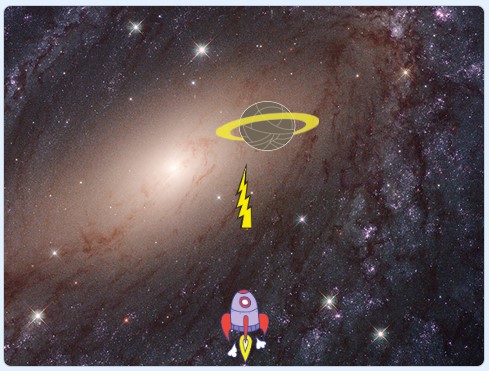
(2)ゲームがスタートしたとき自分のロケットが画面の下の方の真ん中に表示され、左右に動くようにしたい。

(3)敵は画面の上からあらわれ、下に向かってうごくようにしたい。敵を倒すビームはスペースキーを押したときに自分のロケットからあらわれ、上に向かって動くようにしたい。

(4)自分がうったビームが敵にあたったら、敵の機体とビームも消えるようにしたい。
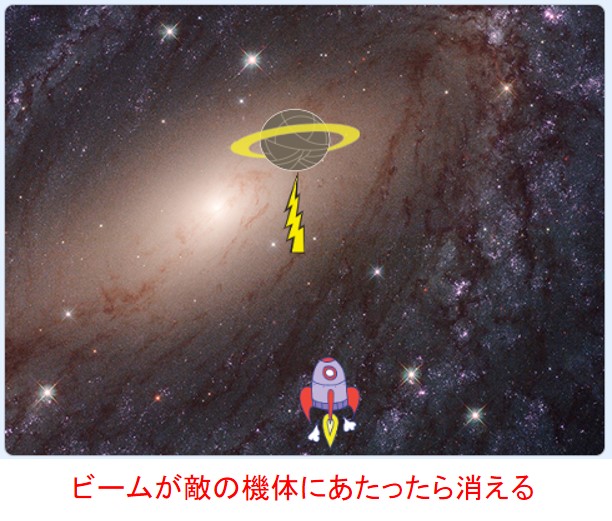
ゲームを作る準備
最初に整理・分解した内容にそって、実際にゲームを作っていきましょう。まずは、ゲームのキャラクター(スプライト)や背景を準備します。
(1)スプライトを用意する
まず最初にゲームに出てくる3つのスプライトをつくります。スプライトを選ぶから、「Rocketship」「Lightning」「Planet2」の3つのスプライトを用意します。
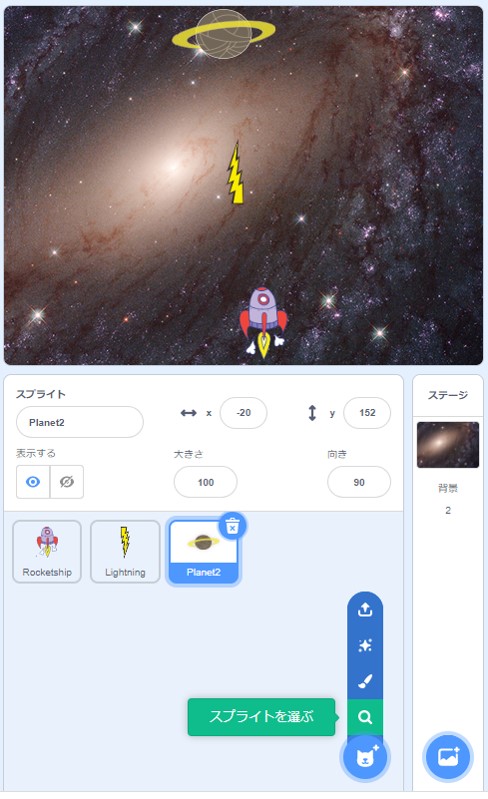
(2)背景を用意する
次に、背景を用意します。「背景を選ぶ」から「Galaxy」を背景に設定します。
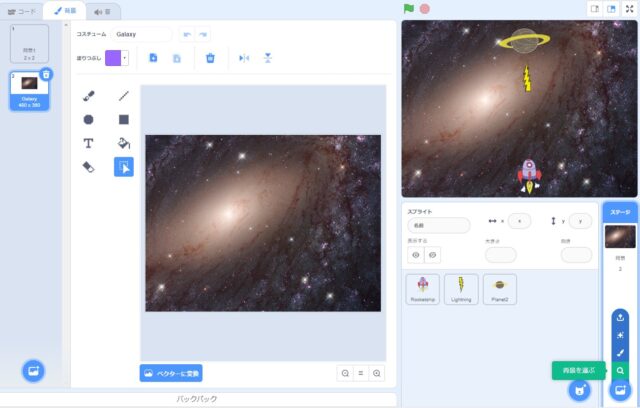
基本の動きをプログラムで表現する
次に、つくったスプライトにプログラムを追加していきます。
(1)自分のロケットを動かすプログラムをつくる
自分のロケットを動かすプログラムは下図のとおりです。
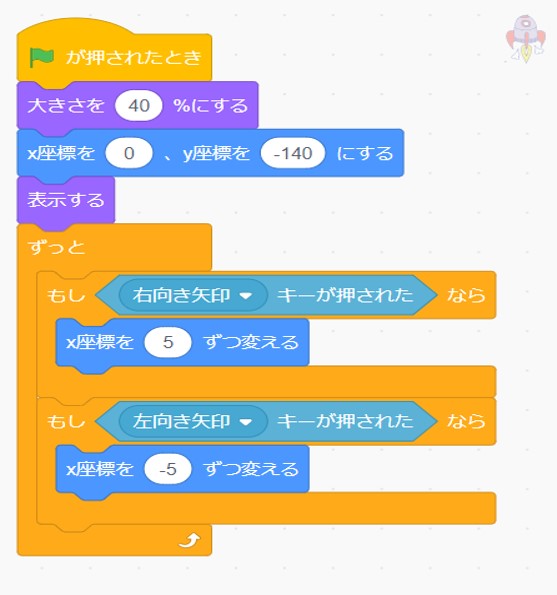
緑の旗が押されたら、まず、100%の大きさのままだと、画面に対して自分のロケットが多きすいるので、大きさを40%に調整します。
また、画面の下の真ん中に表示したいので、X座標は「0」、Y座標は「-140」の位置に表示します。
次に、キーボードの左右の矢印キーでロケットが動くように、キーが押されたら移動できるプログラムをつくります。「ずっと」と「もし」のブロックを使っていることに注意してください。
プログラムが完成したら、きちんと動くか緑の旗を押して試してください。
(2)敵をたおすビームのプログラムをつくる
次に、敵をたおすビームのプログラムをつくりましょう。ビームのプログラムは下図のとおりです。

ビームは、スペースキーが押されたときに発射できるようにします。
スペースキーが押されたら、ビームが自分のロケットのところに行って表示され、上に向かって進んでいって(Y座標を「10ずつ変える」)、画面の上の方(Y座標が「170」より大きくなる)に行ったら、表示されないようにします。
ここまでできたら、緑の旗を押して動かしてみましょう。
(3)敵キャラを動かすプログラムをつくる
次に、敵キャラをつくっていきます。以下のプログラムを書いて、敵キャラを動かしてみてください。

画面の上の方(Y座標が「180」)に出てきた敵キャラが、下に向かって動いていき(Y座標を「-5」ずつ変える)、一番下まで行く(Y座標が「-170」より小さくなったら)と表示されなくなります。
ここまでできたら、緑の旗で動かしてみてください。
それぞれのキャラクターが動くようになりました。
ただ、今のままでは、敵キャラが一度消えてしまうと出てきません。また、ビームが敵キャラにあたっても、敵キャラが自分のロケットにあたっても何も起こりませんね。
このあたりは後ほど修正しますので、いったん今はこのまま次に進みましょう。
キャラクター同士が反応するようにする
次に、キャラクターどうしが反応してゲームらしく内容に改造していきます。
(1)敵キャラにビームがあたったら、敵キャラが消えるようにする
まず、ビームが敵キャラにあたったら、敵キャラが消えるようにしてみましょう。
敵キャラが消えるようにしたいので、敵キャラのスプライトのコードにプログラムを書いていきます。

ビーム(Lightning)にふれたら、表示されなくしています。
「もし」のブロックを「ずっと」のブロックで囲むのを忘れないようにしてください。
プログラムをつくったら、実際に動かしてみましょう。敵キャラがビームにあたったら消えるようになっていたら成功です。
(2)敵キャラにビームがあたったら、ビームが消えるようにする
次に、敵キャラにビームがあたったら、ビームも消えるようにしてみましょう。
ビームを消すときに、敵キャラと同じように、「もし~に触れたならなら」で消すことができそうですが、うまくいきません。実際に以下のプログラムを書いて試してみてください。
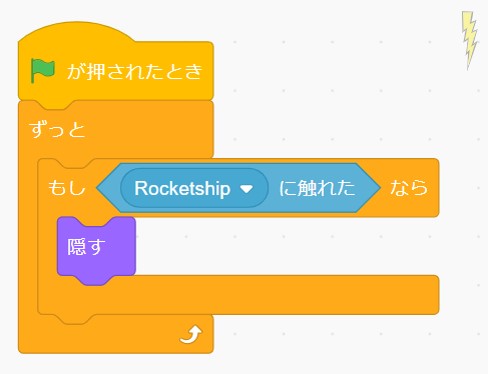
一度、このプログラムは削除しましょう。
ビームが消えるようにするために、メッセージという機能を使います。
まず、敵キャラのプログラムでビームにあたったときに、「敵キャラにあたった」というメッセージをビームに送り、そのメッセージを受け取ったらビームが消えるというプログラムにします。
まず、敵キャラからメッセージを送るプログラムをつくります。
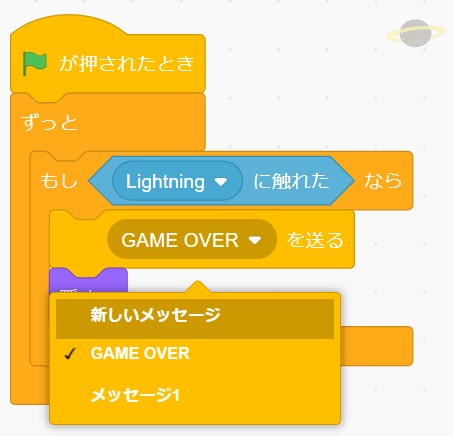
「イベント」カテゴリーから「メッセージ1を送る」というブロックを下図の位置に追加して、「メッセージ1」に部分をクリックします。
メッセージ名を「ビームが敵キャラにあたった」として、「OK」をクリックします。
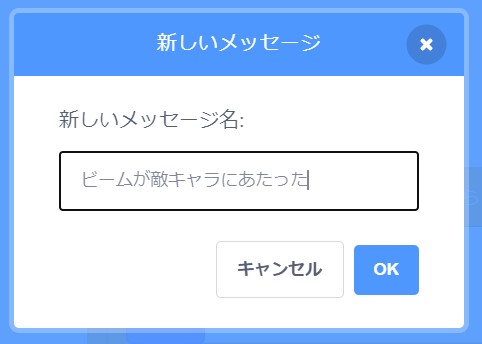
次に、ビーム側で、「ビームが敵キャラにあたった」メッセージを受け取ったら、ビームが消えるようにします。
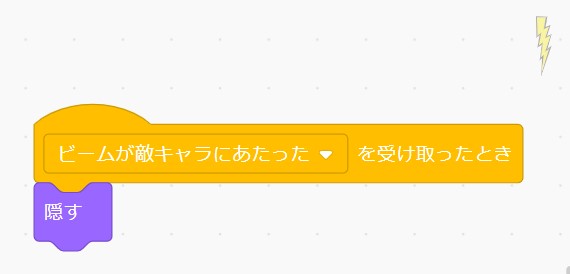
ここまでできたら、緑の旗で動かしてみてください。敵キャラもビームも両方消えるようになったら成功です。
(3)敵キャラが何度も出てくるようにする
次に、敵キャラが何度も出てくるように修正します。
先ほど使ったメッセージ機能を使ってつくります。
敵キャラが表示されるのは、「緑の旗が押されたとき」と「画面の一番下まで行ったとき」で、両方とも同じように画面の上から出て、下に向かって動いていけばよいですね。
そこで、さきほどお緑の旗が押されたときの下につくった敵キャラの動きのプログラムを切り離して、下図のように「敵キャラを表示する」というメッセージで動くようにします。

ここまでできたら、緑の旗を押して、敵キャラが何度も表示されることを確認しましょう。
(4)敵キャラが毎回違う場所から出てくるようにする
今のままだと、敵キャラはいつも画面の真ん中の上から出てくるので、面白くありません。
そこで、毎回違う場所から敵キャラが出てくるようにしてみましょう。「演算」カテゴリーにある「~から~までの乱数」というブロックを使って、敵キャラのプログラムに追加します。
乱数ブロックは、実行されるたびに毎回ランダムな数字が入るようにするプログラムです。

上の図では、「-220」から「220」までになっていますが、いろいろな数字を入れて試してみてください。
ゲームオーバーの処理を追加する
最後に、敵キャラと自分のロケットがぶつかったら、ゲームオーバーにする処理をくわえます。
自分のロケットのスプライトのコードに、下図のプログラムを追加してください。

敵キャラとビームがあたったときの処理とほぼ同じ仕組みですね。
一つ違うのは、「ゲームオーバー」というメッセージを送っているところです。
ゲームオーバーというメッセージを受け取ったら、画面に「GAME OVER」の文字が表示されるようにします。
「スプライトを選ぶ」から「描く」を選んでクリックしてください。

コスチュームの編集画面が表示されたら、「テキスト」ボタンをクリックして、画面中央の編集画面に「GAME OVER」の文字を入力します。
文字をクリックすると、もじの周りに青い線が表示されるので、四隅に表示される丸い部分をクリックして動かすと、文字の大きさを変えることができます。
文字の入力と大きさの調整ができたら、画面の中央に表示されるように、座標を変更しておきましょう。
文字ができたら、この文字を表示するプログラムをつくります。
「GAME OVER」の文字は、緑の旗が押されてゲームがはじまったときには表示されないようになっていて、ゲームオーバーになったら表示するようにします。
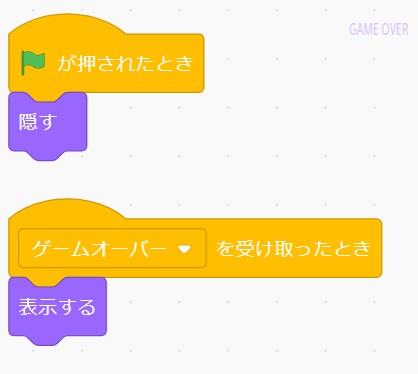
ここまでできたら、緑の旗を押して動かしてみてください。
敵キャラと自分のロケットがぶつかったときに、「GAME OVER」の文字が表示されたら成功です。
ただし、今のままだと、ゲームオーバーになっても、敵キャラが表示され続けてしまいますので、下図のプログラムを敵キャラのコードに追加して、敵キャラが表示されないようにします。

以上で、シューティングゲームが完成しました。
といっても、いったん動くゲームができたというのが今の状態です。さらにおもしろくなるように、今のプログラムを改造してみてください!
スクラッチについてのご質問を受けつけています
プログラミング教室MYLABでは、スクラッチについてのご質問を受けつけています。わからないことやうまく行かないことがありましたら、以下のフォームより送信して下さい。
※質問は、保護者の方から送信をお願い致します。
※ご質問の回答には、お時間を要することや、答えできないことがあることを、あらかじめご了承ください。
※ご質問の回答は、MYLABホームページ上に掲載致します。回答を掲載しましたら、メールにてご案内致します。
ゲーム制作やプログラミングをさらに学びたい方へ!
本ブログでは、このゲーム以外にも、いくつかのゲーム制作方法について解説していますので、ぜひご覧ください!
【初心者向け】簡単につくることができるスクラッチゲーム(1)ピンポンゲーム
【初心者向け】簡単につくることができるスクラッチゲーム(2)キャッチゲーム
【初心者向け】簡単につくることができるスクラッチゲーム(3)シューティングゲーム
【これができたら初心者卒業!】スクラッチを使った自動で動くCPUの作り方
【スクラッチゲームプログラミング講座】はじめての乱数を使ったゲームの作り方
【スクラッチゲームプログラミング講座】はじめての変数を使ったゲームの作り方
【スクラッチゲームプログラミング講座】はじめてのクローンを使ったゲームの作り方
【スクラッチゲームプログラミング講座】はじめての当たり判定を使ったゲームの作り方
【スクラッチゲームプログラミング講座】シューティングゲームでゲームオーバー処理を作ろう!
「お家でやったけれども、うまくいかなかった」「さらに高度なことをやってみたい!」という方へ
最近は、プログラミングを学習するためのアプリや本、無料のプラットフォームも増えてきて、子どもがプログラミングを学習する機会や環境も整ってきました。
しかし、保護者の方とお話ししていると
- あきてしまって、長続きしなかった
- 本やアプリで自習してみたけど、うまくいかなかった
- 保護者の方がプログラミングの経験がなく、子どもに教えるのが難しい
といったお話をよくうかがうことも多いです。
そんな方は、一度当ブログを運営するプログラミング教室MYLABのレッスンを体験してみませんか?

MYLABのレッスンの特徴は以下のような特徴があります。
- お子さまが楽しくプログラミングを続けることができるカリキュラム
- 一人ひとりの「創りたい!」にこたえられる知識を持ち、成長をサポートできるメンター陣
- 初学者だけでなく、ロボコンにチャレンジしたり、本格的な3Dゲームをつくったりする上級コースまで継続できる
「本当に楽しめるのかな?」「うちの子に合うかしら?」「飽きっぽいうちの子が続けられるかしら?」と思う方もいるかもしれません。
そんな方は、ぜひ一度無料で開催している体験レッスンに来て、実際に体験してみてください!
ゲーム・プログラミング体験(90分)
- どんなゲームをつくることができるのか、まずは遊んでみる
- ミッションをクリアするためのアイデアを考える
- コーチのサポートを受けながら、自分のアイデアを実現する!
体験会では、お子さまが集中してプログラミングしたり、作品を作ったりしている普段とは違う姿をみられるはずです!
ご興味をもっていただいた方は、ぜひ下のボタンからお申し込みください!
小学生の習い事に
MYLAB(マイラボ)のプログラミング教室&ロボット教室!
東京中目黒にあるMYLABでは、マサチューセッツ工科大学(MIT)メディアラボの教授であるミッチェル・レズニック氏が提唱する「創造的な学び」という学習理論をベースにカリキュラムを作っています。
お子さまが熱中できる問いを中心にレッスンが進行し、試行錯誤しながらミッションクリアを目指していきます。理科のように実験を行いながら“プログラミングとはどういう役割なのか?”がスムーズに理解でき、継続することで“自分で確かめる習慣”が身につきます。
またMYLABでは、世界最大級のロボコン「FIRST LEGO League」へチャレンジするカリキュラム(教室受講のみ)を通して、お子さまたちが世界にチャレンジする機会もご提供しています。
教室受講
短期集中講座
Minecraft動画クリエイター講座
通年コース
- ロボット・プログラミング コース
- ゲーム・プログラミング コース
- エレメンタリーコース
- FIRST®LEGO®League(ロボコン)チャレンジコース
- Unityコース
オンライン受講
通年コース
- ゲーム・プログラミング(Scratch)コース
- 3Dゲームプログラミング(Unity)コース
無料の体験授業について
MYLABでは体験授業として、ロボット・プログラミング体験とオリジナルゲーム制作体験をご用意しています。複雑で難しいように思うかもしれませんが、少しのサポートでほとんどのお子さまが仕組みを理解し、ゴールに向けて取り組めるようになります。ゴールを導き出すまでの過程は子供によってそれぞれで、講師陣は子供たちの考えや作品を受け止め、よいところを認めながらレッスンを進めていきます。
この体験授業では、お子さまが成長できるイメージを持っていただけるかと思いますので、興味がある方はお気軽にお申し込みください。
ロボット・プログラミング教室のMYLAB(マイラボ)
教室受講・オンライン受講のコース詳細
教室受講 コース一覧
短期集中講座
| Minecraft動画クリエイター講座 | Minecraftチームビルディグ講座 | |
|---|---|---|
| 対象 | 小学3年生~小学6年生 | 小学3年生~小学6年生 |
| レッスン時間 | 4ヶ月間の短期集中講座。 90分/回 |
4ヶ月間の短期集中講座。 90分/回 |
| 受講料(税込) | 17,600円/月 | 17,600円/月 |
| 学習内容 | Minecraft(マイクラ)の実況動画制作 | 人と協力するヒューマンスキルの養成 |
| 使用ツール | Minecraft Java Edition | |
| 備考 |
※入会金・設備利用料等はございません。 ※Minecraft Java版のライセンスをお持ちでない方は、ご購入いただきます。 |
|
| 詳細 | 詳細はこちら | 詳細はこちら |
通年コース
| エレメンタリーコース | ロボット・プログラミング コース | |
|---|---|---|
| 対象 | 未就学~小学1年生 | 小学2年生~小学6年生 |
| レッスン時間 | 90分/回 | 90分/回 |
| 受講料(税込) | 18,150円/月 | 24,200円/月 |
| 学習内容 | ブロック等を使った科学工作、 タブレットでプログラミング |
ロボット・プログラミング |
| 使用ツール | Gigoブロック、Scratch Jr. | レゴ©マインドストーム©EV3 |
| 備考 |
※上記に加え、入会金24,200円(税込、入会時のみ)と教室維持費3,630円/月を別途頂戴いたします。 |
|
| 詳細 | 詳細はこちら | 詳細はこちら |
| ゲーム・プログラミング コース | 3Dゲーム・プログラミング(Unity)コース | |
|---|---|---|
| 対象 | 小学2年生~小学6年生 | 小学5年生~高校1年生 |
| レッスン時間 | 90分/回 | 90分/回 |
| 受講料(税込) | 24,200円/月 | 30,250円/月 |
| 学習内容 | ゲーム・プログラミング、 アニメーション作成 |
Unityによる2D・3Dゲームの開発 |
| 使用ツール | Scratch | Unity |
| 備考 |
※上記に加え、入会金24,200円(税込、入会時のみ)と教室維持費3,630円/月を別途頂戴いたします。 |
|
| 詳細 | 詳細はこちら | 詳細はこちら |
| FIRST®LEGO®League(ロボコン)チャレンジコース | |
|---|---|
| 対象 | 小学4年生~高校1年生 |
| レッスン時間 | 90分/回 |
| 受講料(税込) | 24,200円/月 |
| 学習内容 | ロボット・プログラミング、 コラボレーション、 課題解決、 プレゼンテーション |
| 使用ツール | SPIKE™ プライム |
| 備考 |
※上記に加え、入会金24,200円(税込、入会時のみ)と教室維持費3,630円/月を別途頂戴いたします。 ※別途大会参加費([参考]2022-2023シーズンは41,800円 (税込))をチームの参加人数に応じてご負担いただきます。 |
| 詳細 | 詳細はこちら |
オンライン受講 コース一覧
通年コース
ロボット・プログラミング教室のMYLAB(マイラボ)
入会までの流れ
体験会
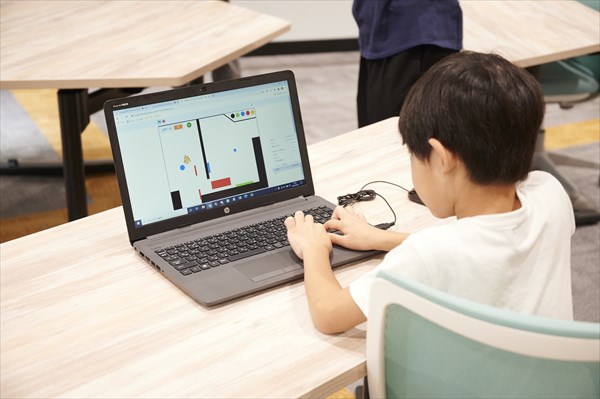
- フォームより体験会のお申し込みをお願い致します。
- 教室よりお電話差し上げて、体験会の日程を決定致します。
- 体験会にご参加ください。
体験会は、下記の2つから選択が可能です。
どちらも無料となっておりますので、ぜひ、ご気軽にご参加ください。
ご面談

体験会に参加いただいた上で、保護者様とお子さまとご面談をさせていただきます。
お子さまの現在の状況や性格などお話を聞かせていただきながら、ご家庭で考えていらっしゃる教育方針も含めて、大事なお子さまの将来のために、どのようにMYLABをご利用いただくと効果的か?
話し合いをさせていただき、入会に関するご判断をしていただきます。
ご契約

入会に関する正式なご希望をいただきましたら、入会に向けた契約手続きをしていただきます。
MYLABの規約・契約事項・注意点をお伝えしながら、入会手続きのご契約をしていただきます。
お申し込みは、教室に来ることなくオンライン上のみでの契約手続きが可能です。
入会

MYLABのカリキュラムがスタートします!
MYLABを通じて、お子さまが楽しくプログラミングを学びながら、創造性と自主性を育くんで成長していく様子を、見守ってください。
MYLABでは、子どもたちの成長の様子を保護者様にブログやSNSを通して積極的に共有させていただきます。
ぜひ、MYLABのロボット・プログラミング教室を楽しみにしていてください。
ロボット・プログラミング教室に関するコラム
【プログラミング 教室】ロボット・プログラミング
とは?口コミで人気の教材

プログラミング教室でロボット・プログラミングを学びたいと思っている場合は、口コミで人気の教材を使用しているところを選ぶことが大切です。そこで、今回はロボット・プログラミングの概要や口コミで人気を集める教材について紹介します。
プログラミングの教室で中学生が学ぶメリットは?
東京・中目黒のMYLABへ

プログラミング教室を東京・中目黒でお探しの場合は、MYLABへお問い合わせください。中学生でプログラミングを学んでおけば、様々なメリットを得られるといわれています。こちらは、中学生のプログラミング教育について解説します。
プログラミング教室をお探しなら!
プログラミング関連でおすすめの資格

プログラミング教室をお探しでしたら、ぜひMYLABをご利用ください。こちらでは、プログラミングやロボット関連でおすすめの資格と、資格を取得するメリットについて解説します。
マイクラを使ったプログラミング学習を
受けるメリットとは?

プログラミング教室の中には、マイクラを教材として使っている教室も存在します。こちらでは、マイクラを使ったプログラミング学習のメリットと、マイクラのおすすめ学習ステップを解説します。
ロボットの教室で得られる子供の成長とは?
無料体験授業は口コミで人気のMYLABへ

ロボット教室の無料体験授業なら、口コミでも人気のMYLABへどうぞ。楽しく学べるカリキュラムなので、小学生などの子供でも簡単に挑戦できます。こちらでは、ビジュアルプログラミングの利点やロボット教室で得られる子供の成長について解説します。
ロボット教室は論理的思考力が身につく
おすすめの習い事!レゴをもっと身近に!

ロボット教室を検討している場合は、ロボット・プログラミング教室のMYLABへお問い合わせください。今回は、レゴを使ったプログラミングの楽しさについて解説します。論理的思考力を身につけるならプログラミングがおすすめです。
ロボット教室に向いている子供とは?
まずは体験がおすすめ!

ロボット教室やプログラミング教室は、小学生でも通うことができます。こちらでは、ロボット教室の効果やロボット教室に向いている子供、ロボット教室とプログラミング教室について解説します。
【東京】オンライン授業や
体験を実施しているロボット教室10選

東京で子供向けのロボット教室をお探しの方もいらっしゃるのではないでしょうか。こちらでは、オンラインでも受講できるプログラミング教室やロボット教室を紹介するので、ぜひご一読ください。
小学生の習い事で人気のプログラミング!
その特徴とビジュアルプログラミングの種類

小学生の習い事として、プログラミングが人気です。小学生が初めてプログラミングを学ぶ場合、簡単に扱えるビジュアルプログラミングが多く活用されています。そこで今回は、プログラミング教育の特徴や、ビジュアルプログラミングの種類を解説します。
【小学生 習い事】何歳から始める?
おすすめの年齢別習い事について

小学生の習い事には、プログラミング教室がおすすめです。プログラミング教室など、習い事を始めるタイミングはいつがいいのでしょうか。こちらでは、子供が習い事を始める際のおすすめの年齢、年齢別のおすすめの習い事を解説します。
小学生の習い事は何個がいい?
多すぎるとデメリットも

小学生で習い事を複数掛け持ちしている子もいます。しかし、何個も習い事を掛け持ちしても問題ないのでしょうか。こちらでは習い事が多すぎるデメリットと、習い事の選び方について解説します。
小学生の習い事はオンラインでも!
スクラッチでプログラミングを学ぼう

小学生の習い事で、プログラミング教室を検討している方も多いのではないでしょうか。プログラミングを学ぶツールの一つに、スクラッチが挙げられます。こちらでは、その詳細を紹介します。
小学生のプログラミング教室は
通学とオンラインどちらがいい?
個別指導や無料体験授業がある教室がおすすめ!

小学生向けのプログラミング教室には通学とオンラインがあり、個別に指導してくれる教室もあります。こちらでは、通学とオンラインそれぞれの魅力や注意点、オンラインに向いている人・向いていない人を紹介します。
小学生がプログラミング教室に通う
効果・プログラミング教育とSTEM教育の違いを
東京のMYLABが解説!

小学生がプログラミング教室に通うことで、様々な効果が期待できます。こちらでは東京のプログラミング教室MYLABが、プログラミング学習の効果や、プログラミング教育とSTEM教育の違いを解説します。
【小学生 プログラミング教室】
スクラッチ・マインクラフトが選ばれる理由!

小学生のプログラミング教室では、無理なく・楽しく学ぶために様々な題材が活用されています。こちらでは、スクラッチとマインクラフトがプログラミング学習の題材に選ばれている理由について解説します。
【小学生 プログラミング教室】無料体験授業が
おすすめ!メリットと注意点について

小学生のプログラミング教室を選ぶなら、無料体験授業の特典の有無や内容で選ぶのもおすすめです。こちらでは、無料体験授業を受ける前の事前確認点やメリット、注意点について解説します。
マインクラフトはなぜ
小学生向けプログラミング教育にいいの?

マインクラフトが小学生向けのプログラミング教育に用いられていることをご存じでしょうか?こちらでは、なぜマイクラが小学生向けの教育にいいのか、どのような魅力があるのかを解説します。
東京でロボット・プログラミング教室をお探しなら
オンライン対応のMYLAB
| 屋号 | MYLAB(マイラボ) |
|---|---|
| 運営会社 | 株式会社明光ネットワークジャパン(東証プライム 4668) |
| スクールマネージャー | 楠田 健介・出射 寛人 |
| 教室住所 | 〒153-0051 東京都目黒区上目黒3丁目6−18 Tyビル 6階 |
| 教室電話番号 | 03-3760-5252 |
| メールアドレス | info@my-laboratory.jp |
| URL | https://my-laboratory.jp/ |